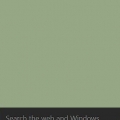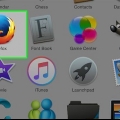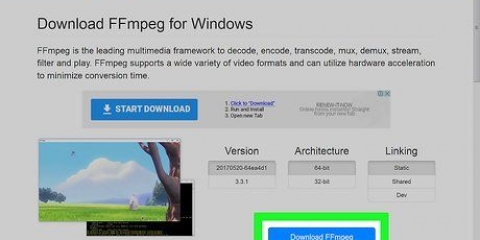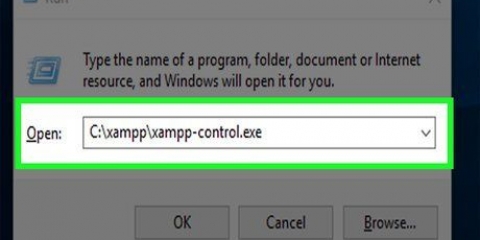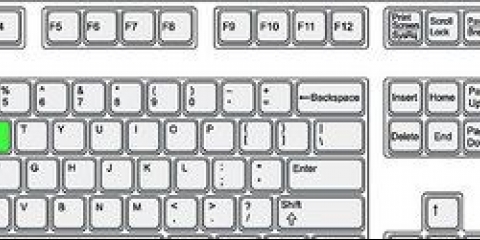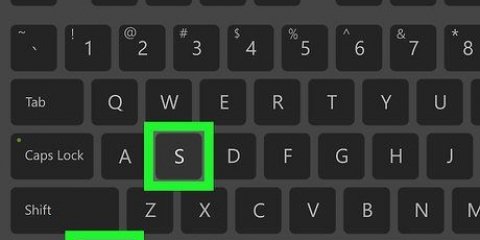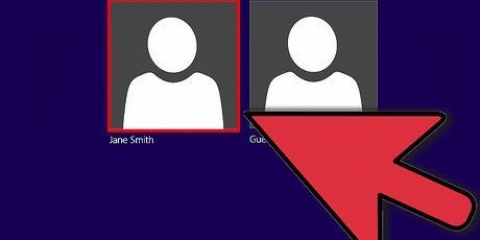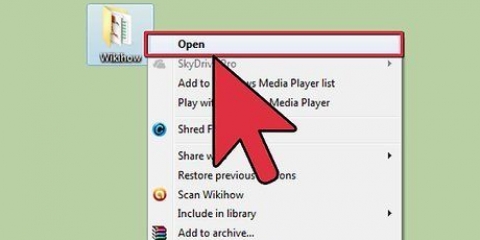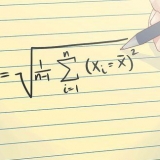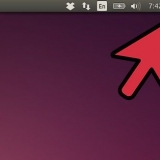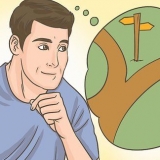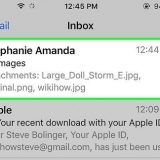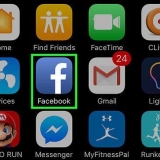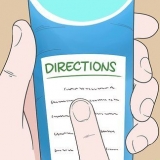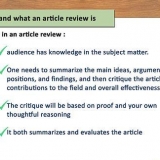As die bondellêer op jou lessenaar is, tik cd UsersYourLoginNameDesktop. As dit in jou Downloads-lêergids is, tik cd UsersYourLoginNameDownloads. As jy nie jou aanmeldnaam ken nie, tik cd Gebruikers en druk ↵ Enter om na die gebruikersgids te gaan en tik dir en druk ↵ Tik vir `n lys van aanmeldname.


Begin 'n bondellêer in windows
Hierdie instruksie sal jou leer hoe om `n bondellêer te skep (.BAT) kan vanaf die opdragreël in Windows uitgevoer word. Begin die program via die `Run` dialoogkassie of deur opdragte in `n terminale venster te tik.
Trappe
Metode 1 van 2: Gebruik Run

1. Druk⊞ wen+R. Dit sal Run oopmaak.
- As jy die bondellêer as administrateur moet laat loop, lees .

2. klik opOm deur te blaai...

3. Navigeer na die gids wat die bondellêer bevat.

4. Klik op die bondellêer om dit te kies. Die lêer is nou gekies.

5. klik opMaak oop. Dit sal die volledige pad na die bondellêer in die Run-boks plak.

6. klik opOK. Die bondellêer sal in `n terminale venster oopmaak en sal loop. Sodra dit klaar is, sal jy `n reël aan die onderkant van die venster sien wat vra `Druk enige sleutel om voort te gaan.`

7. druk enige sleutel. Maak die terminale venster toe nadat die opdrag uitgevoer is.
Metode 2 van 2: Gebruik `n terminale venster

1. Klik op die spyskaart
. Jy kan dit gewoonlik links onder op die skerm vind.
2. tipe cmd in die soekveld. `n Lys van ooreenstemmende resultate sal verskyn.

3. Regskliek opOpdragprompt. `n Spyskaart verskyn.

4. klik opBegin as administrateur. `n Boodskap verskyn.

5. klik opJa. Laat loop die opdragreël op `n hoër (administrateur) vlak.

6. tipe CD gevolg deur die volledige pad na die gids wat die .BAT lêer. Hier is `n voorbeeld:

7. Druk↵ Tik in. Dit beweeg jou na die gids.

8. Tik die naam van die bondellêer. Byvoorbeeld: as die `program.bat`, dan tik jy program.kolf.
As jy nie die naam ken nie, tik dir en druk ↵ Tik in om die lêers in die gids te sien. jy sal dit daar vind.

9. Druk↵ Tik in. Dit sal die bondellêer laat loop.
Artikels oor die onderwerp "Begin 'n bondellêer in windows"
Оцените, пожалуйста статью
Gewilde